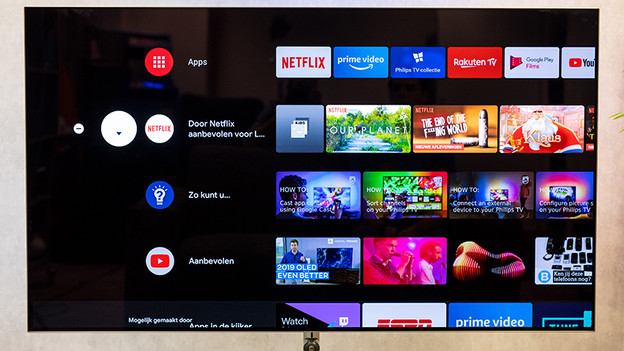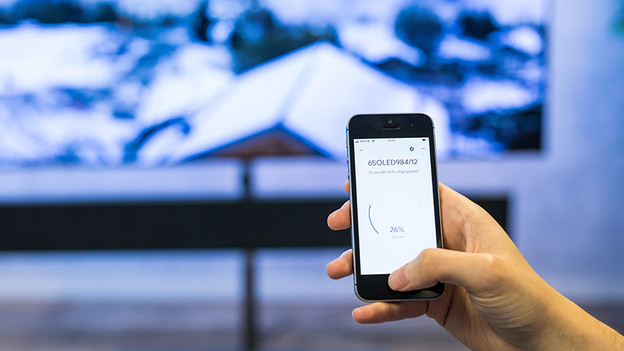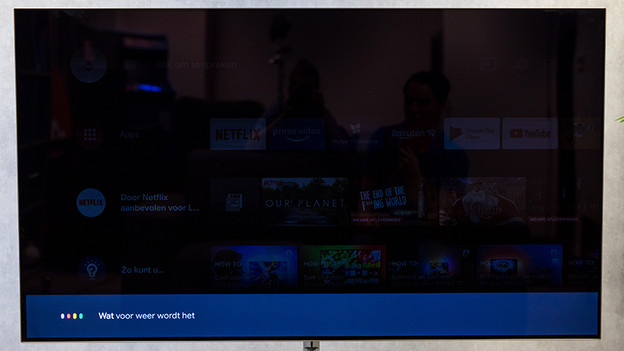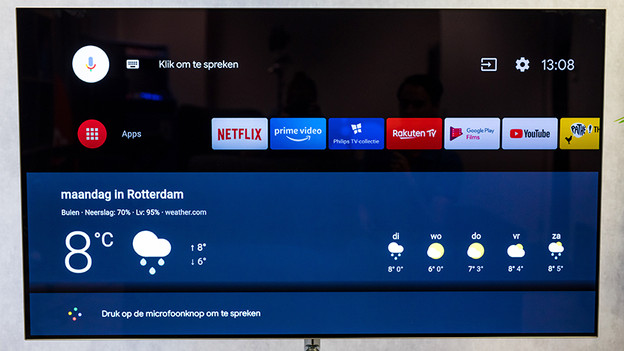Geschreven door Laurence
Bijgewerkt op
14 januari 2025
·
14.03
Specialisten review van het Android tv smart platform
Philips en Sony tv’s zijn uitgerust met Android tv. Met dit smart platform krijg je toegang tot websites, games en handige apps. Android staat vooral bekend om de Google Assistant en Chromecast ondersteuning. Het aanbod van apps dat ik in dit artikel noem, kan na verloop van tijd veranderen. Voor deze review test ik een Philips tv, maar ik verwacht dat het platform van een Sony tv vrijwel hetzelfde presteert.
Het Android tv smart platform
- Met Google Assistant gebruik je een groot aantal spraakopdrachten.
- Via de ingebouwde Chromecast stream je beelden of muziek naar de tv.
- Je bedient een Android tv via de Google Home of merkeigen apps.
- Het menu is schermvullend en minder gebruiksvriendelijk dan andere platforms.
- Je hebt een Google account nodig om nieuwe apps te downloaden.
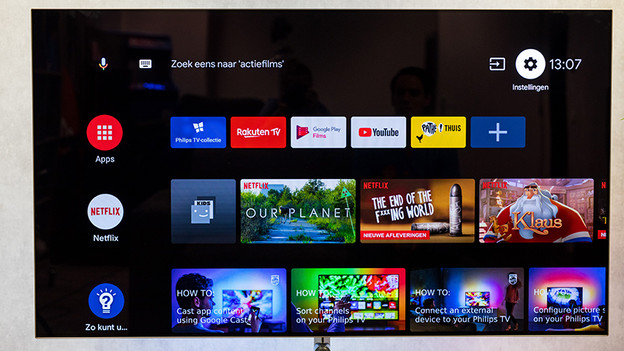
Eerste indruk van Android tv
Android is oorspronkelijk ontwikkeld voor smartphones en tablets. Doordat Google dit platform heeft geoptimaliseerd voor tv’s, zijn veel elementen hetzelfde. Het menu oogt strak, maar is niet zo overzichtelijk als enkele andere smart menu’s die wel specifiek voor tv’s gemaakt zijn. Zo onderbreekt het schermvullende menu de beelden die ik op dat moment bekijk. In het menu staan grote iconen die apps vertegenwoordigen. Helemaal aan de bovenkant vind je grote knoppen die toegang geven tot meldingen, instellingen en ingangen.

Apps downloaden in de Google Play Store
In de Google Play Store download je eenvoudig nieuwe apps. Hiervoor heb je wel een Google account nodig. Wanneer je een nieuwe app gedownload hebt, voeg je deze gemakkelijk toe aan het hoofdmenu. Dit doe je door een app te selecteren, waarna je de OK knop van je afstandsbediening een paar seconden indrukt. Vervolgens verschijnt er een optiemenu dat je de keuze geeft om de app te verwijderen, verplaatsen of toe te voegen aan je favorieten.

Standaard afstandsbediening
De afstandsbedieningen van Philips of Sony tv’s hebben een traditioneel ontwerp. Hiermee bedoel ik dat ze qua indeling en knoppen niet veel verschillen van de afstandsbediening van andere merken. Dit werkt prima, maar ik had graag wat meer innovatieve technieken gezien. Met LG’s Magic Remote selecteer je bijvoorbeeld een optie door er simpelweg naar te wijzen. Als uitzondering heeft de afstandsbediening van sommige Philips tv’s een QWERTY toetsenbord aan de achterkant. Hiermee tik je snel zoekopdrachten of inloggegevens in.
Bediening via apps
Laat je de meegeleverde afstandsbediening liever helemaal links liggen? Dan bieden Android tv’s handige apps voor je smartphone of tablet. Hiermee neem je de controle over de belangrijkste functies. Blader bijvoorbeeld door opties, pas het volume aan of pauzeer een video. Bij een Philips tv raad ik de Philips TV Remote app aan. Naast dat je hiermee de tv bedient, stuur je ook gemakkelijk beelden van je smartphone naar het scherm.
Philips TV Remote app.
Google Home app.
Uitgebreide stembediening via Google Assistant
Google Assistant is een gebruiksvriendelijke en uitgebreide spraakassistent. Hiermee bedien je niet alleen de belangrijkste functies, maar vraag je bijvoorbeeld ook naar het weer of de verkeersdrukte. Binnen een paar seconden verschijnt het antwoord, zoals de weersverwachting op het scherm. Heb je andere apparaten met Google Assistant in huis, dan bedien je ze allemaal via simpele spraakcommando’s. Op deze manier dim je eerst je Philips Hue verlichting en open je daarna je favoriete Netflix serie.
Via stembediening vraag je naar het weer.
De weersverwachting op het scherm.

Streamen via Google Cast
Alle Android tv’s beschikken over een ingebouwde Chromecast. Je streamt hiermee met één druk op de knop beelden van bijvoorbeeld YouTube naar de tv. Vergeleken met standaard streamen is dat je met casten geen beelden, maar een link naar de tv stuurt. Vervolgens opent de tv de video via zijn eigen ingebouwde app. HIerdoor is het beeld perfect op maat en gebruik je jouw smartphone gewoon voor andere dingen.
Conclusie
Android blinkt vooral uit door zijn grote aanbod qua apps en functies. Zo cast je met één druk op de knop beelden van een smartphone of tablet naar de tv. Google Assistant is een uitgebreide en gebruiksvriendelijke spraakassistent waarmee je zowel de tv als andere slimme apparaten bedient. Gebruik je een smart tv vooral om af en toe een video van Netflix of YouTube te bekijken, dan leveren enkele andere smart platforms meer overzicht en gebruiksgemak.
Artikel van Laurence
Televisie specialist.